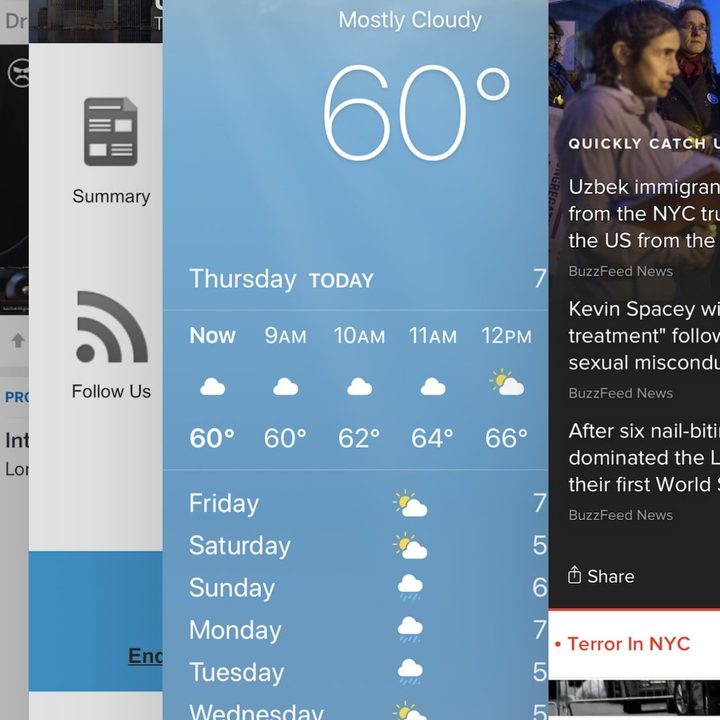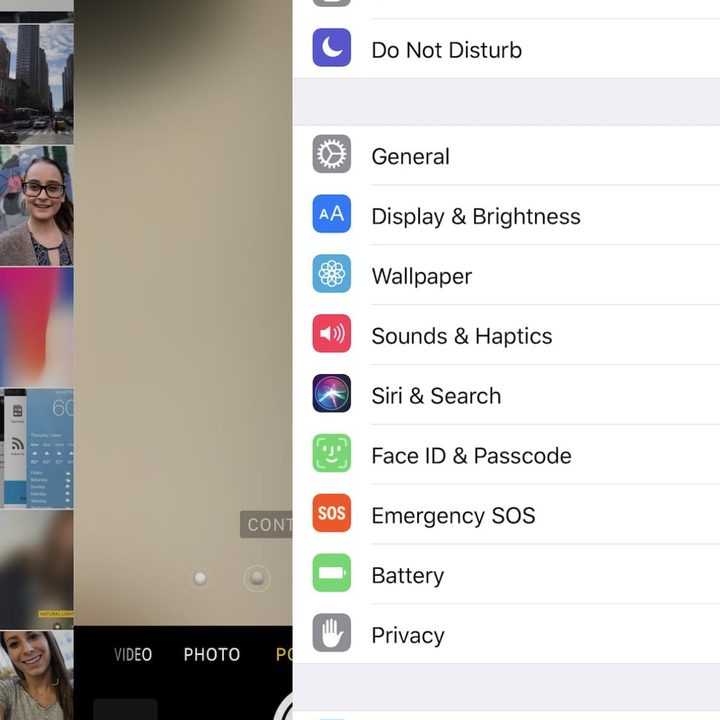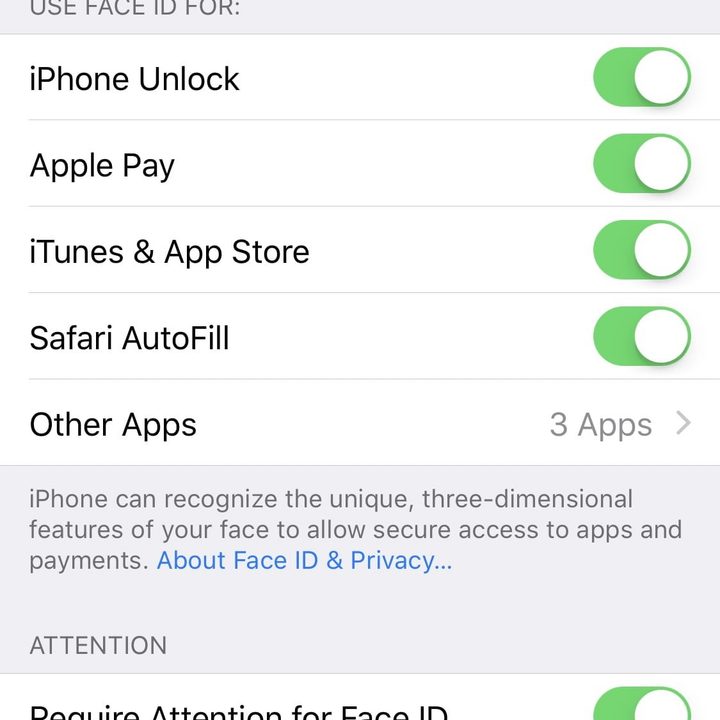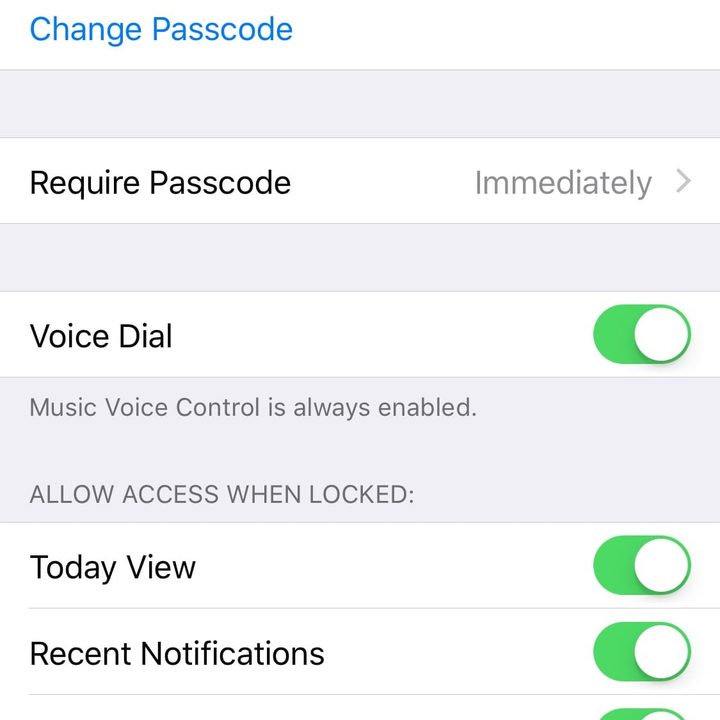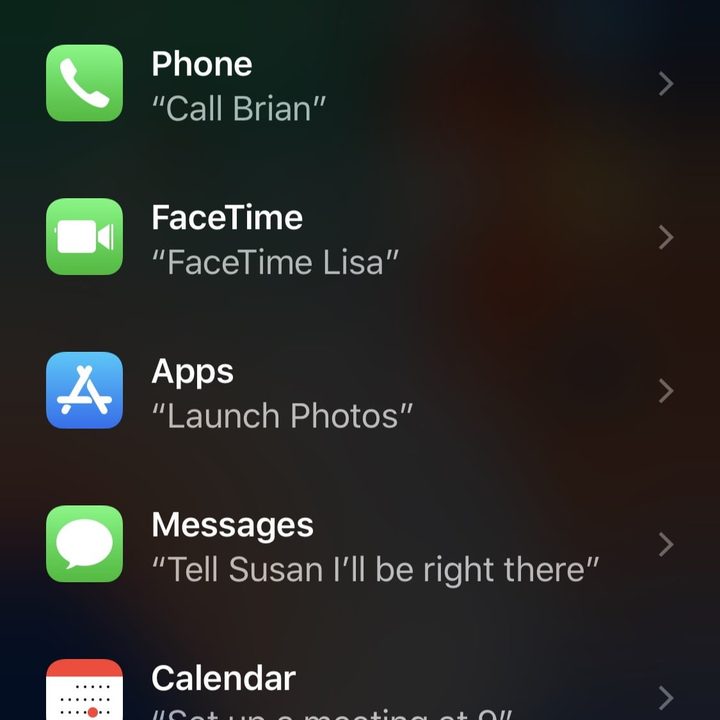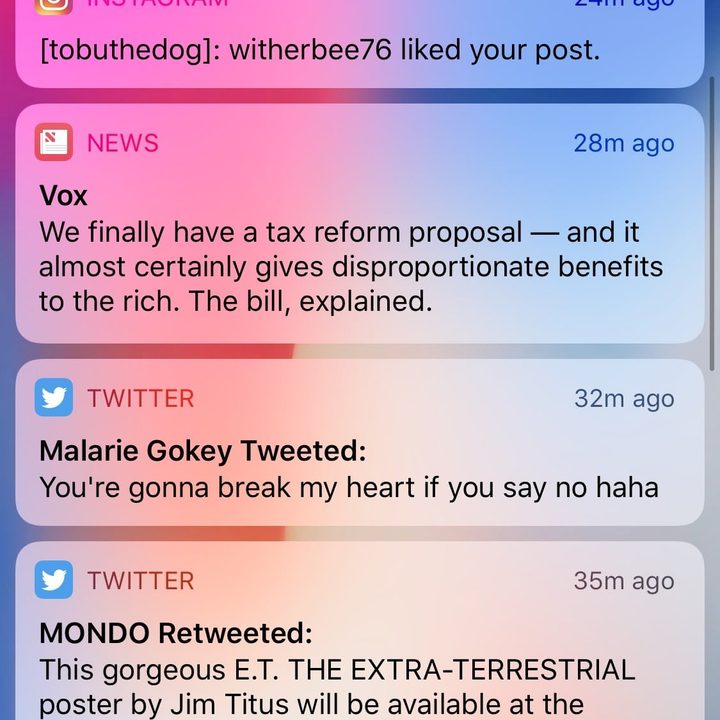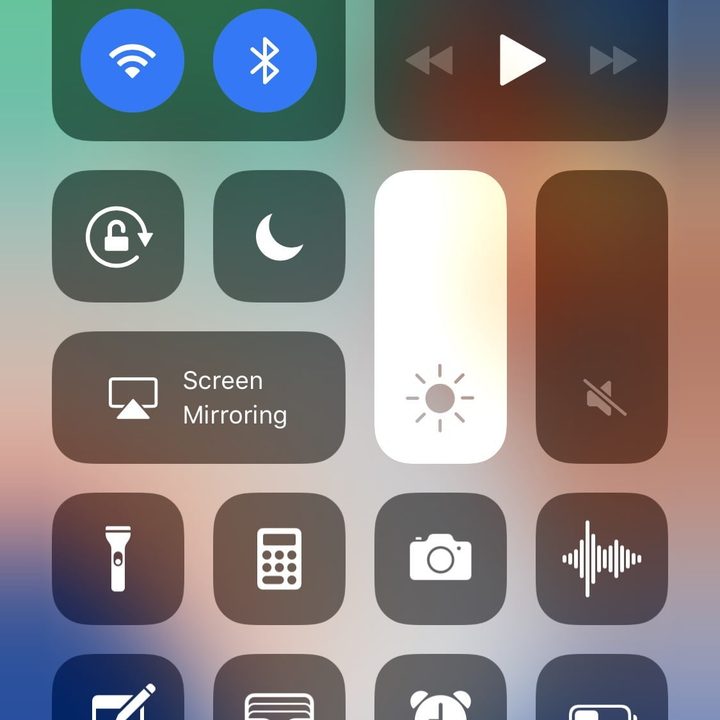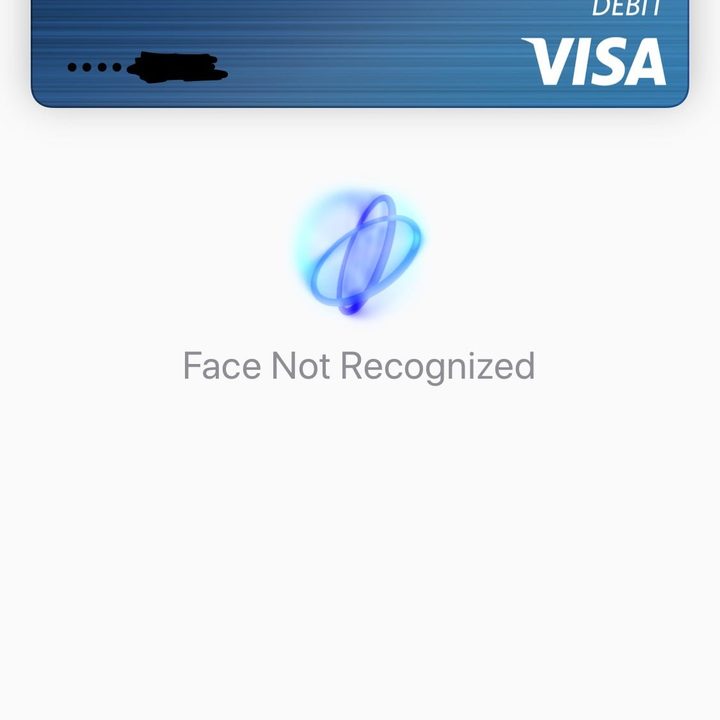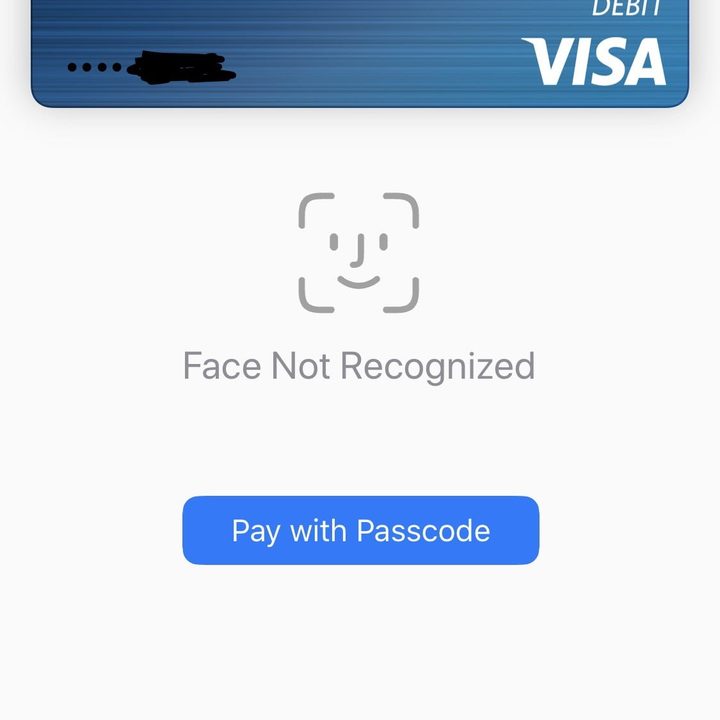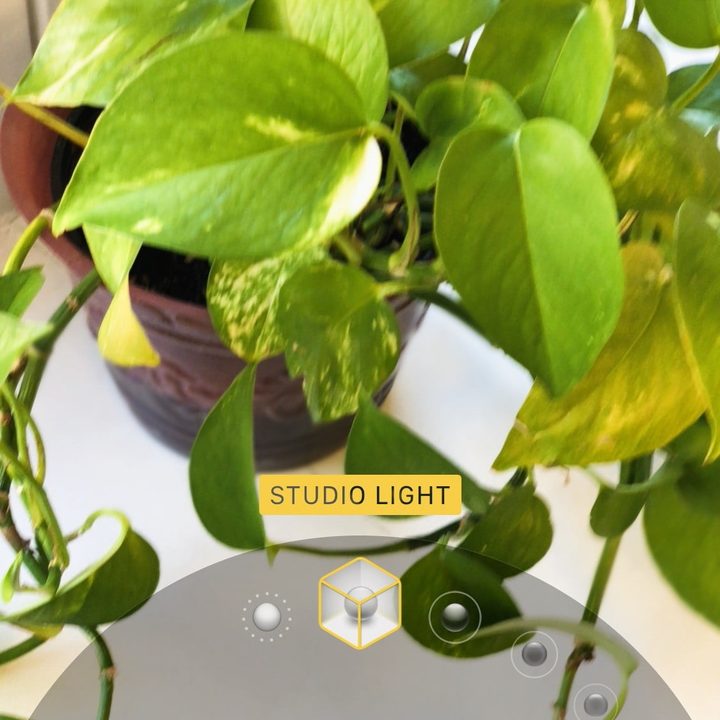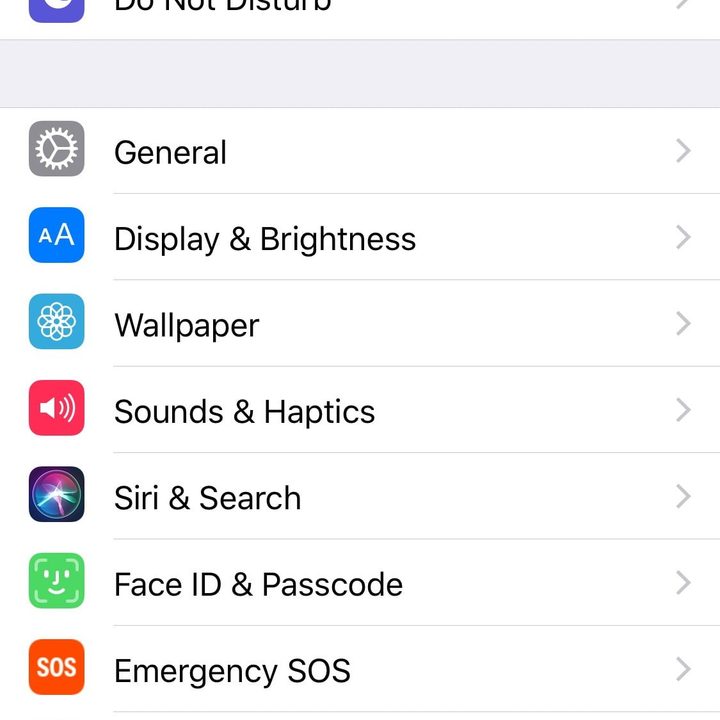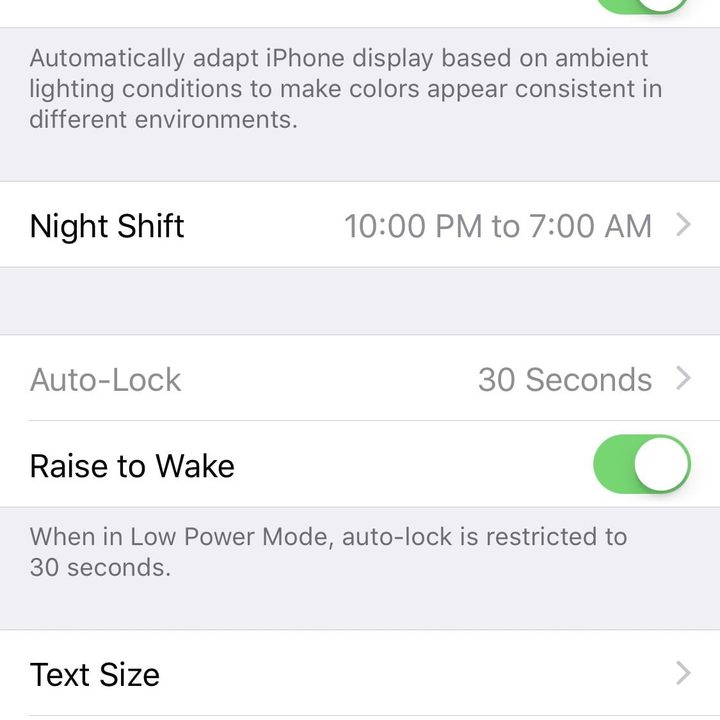El iPhone X llegó hace ya tiempo a las tiendas, si lo tienes, puede tomarte un tiempo en acostumbrarte a su nuevo diseño. No te estreses, y sácale todo el jugo con algunos buenos trucos para el iPhone X que quizás no conocías.
¡Ah! Y no te olvides protegerlo bien con alguna de estas fundas.
Cómo cambiar de una app a otra y volver a la pantalla de inicio
Antes del iPhone X, el botón de inicio se usaba para cambiar de una aplicación a otra, así como para volver a la pantalla de inicio. Ahora, si deseas ver todas las aplicaciones que tiene abiertas en la pantalla de inicio, tienes que deslizar hacia arriba desde el borde inferior de tu dispositivo. Esto te llevará hasta las aplicaciones que se están ejecutando actualmente.
Para forzar el cierre de algunas aplicaciones, mantén presionada una aplicación específica y aparecerán signos de menos en rojo en la parte superior izquierda de cada aplicación. Puede deslizar hacia arriba para deshacerte de la aplicación o tocar el signo rojo. Si estás en una aplicación y quieres regresar a la pantalla de inicio, desliza hacia arriba la barra alargada en la parte inferior de cada aplicación.
Cómo configurar el Face ID
Cuando configures tu iPhone X por primera vez, tendrás la opción de activar el Face ID y pasar por el proceso de configuración, al igual que con el Touch ID.
La activación requiere que gires la cabeza dos veces para que la cámara TrueDepth pueda captar todas tus características faciales.
Si de alguna manera te saltaste este paso, puedes ir a Configuración> ID de rostro y Contraseña> Configurar ID de rostro. Tendrás que dejar que el sistema vuelva a escanear tu rostro dos veces.
Una vez hecho esto, todo lo que necesitas hacer para desbloquear tu iPhone X es deslizar hacia arriba la pantalla de bloqueo con los ojos abiertos y verás que se desbloquea el icono de un candado. Tu iPhone X no se desbloqueará si no haces contacto visual con el teléfono.
Cómo activar Siri
En el lado derecho del iPhone X hay un botón de encendido alargado: hemos comenzado a llamarlo «bloqueo», porque su uso principal ya no es apagar el teléfono.
Puedes activar Siri manteniendo presionado el botón de bloqueo a la derecha durante unos segundos. El asistente de voz aparecerá, listo para responder a cualquier pregunta o seguir cualquier comando. Si desea salir de Siri, presiona el botón de bloqueo nuevamente.
Cómo hacer una captura de pantalla

Hacer una captura de pantalla en el iPhone X puede parecer un poco extraño sin el botón de inicio, especialmente porque ahora es similar a tomar una captura de pantalla en un teléfono Android. Todo lo que necesitas hacer es presionar el botón de bloqueo y subir el volumen al mismo tiempo. Una vez que hagas la captura de pantalla, verás que aparece en la esquina inferior izquierda de la pantalla. Toca la captura para marcar o editarla y luego puedes eliminarla o guardarla en la biblioteca de tus Fotos.
Cómo acceder a tus notificaciones y al Centro de control
El iPhone X cuenta con una «muesca», que es el espacio negro en la parte superior del teléfono que contiene la tecnología necesaria para el sistema Face ID. La pantalla flanquea la muesca, y el lado derecho tiene una función muy específica: el Centro de control. Simplemente tendrás que deslizar hacia abajo desde la esquina superior derecha y llegarás al Centro de control. Para acceder al Centro de notificaciones, desliza hacia abajo el lado izquierdo o ve al centro de la parte superior del iPhone X. Esto desplegará tu página de notificaciones, que luego podrás deslizar hacia atrás para regresar a la pantalla de inicio. En el Centro de notificaciones, aún puedes deslizar hacia la izquierda para acceder a la cámara.
Cómo acceder a Apple Pay
Para acceder rápidamente a Apple Pay en el iPhone X, toca dos veces el botón de bloqueo en el borde derecho del teléfono. Tu tarjeta aparecerá y el Face ID la escaneará automáticamente para verificar que eres el propietario de la tarjeta. Si no deseas usar el Face ID, también existe la opción de ingresar manualmente tu Código de acceso.
Cómo apagar tu teléfono
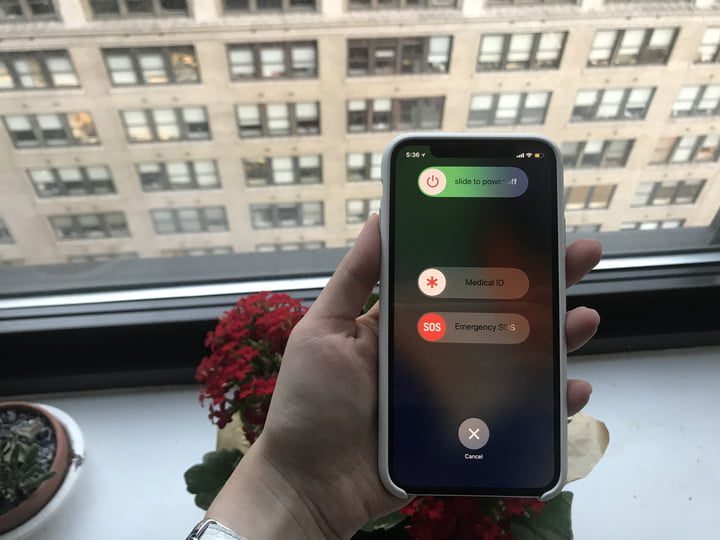
Puedes apagar tu teléfono presionando cualquiera de los botones de volumen y el botón de bloqueo al mismo tiempo. En la parte superior, verás la opción de «deslizar para apagar». Ésta es también la forma en la que puedes acceder a Emergency SOS y Medical ID si te encuentras en una situación que requiera de unos servicios de emergencia.
Cómo tomar una foto en modo vertical
Con el iPhone X, puedes usar el Modo vertical en la cámara trasera y frontal. Después de abrir la aplicación de la cámara, elige el modo Retrato y obtendrás un carrusel con diferentes opciones de Iluminación como Luz natural, Luz de estudio, Luz de contorno y más. Toca el icono de girar la cámara para cambiar a la cámara frontal y hacer una foto selfie de aspecto profesional.
Cómo encender la pantalla

Normalmente, usarías la Touch ID para encender la pantalla de bloqueo del iPhone. Pero, con el iPhone X, todo lo que necesita hacer es tocar la pantalla para encender la pantalla.
Cómo encender o apagar la opción Raise to Wake
Cada vez que levantes el iPhone X hasta la altura de tu cara, la pantalla se activará automáticamente. Esto se llama Raise to Wake y ha existido desde hace algún tiempo en los iPhones. Si deseas desactivarlo, dirígete a Configuración> Pantalla y brillo y activa o desactiva Raise to Wake.
Cómo enviar un Animoji
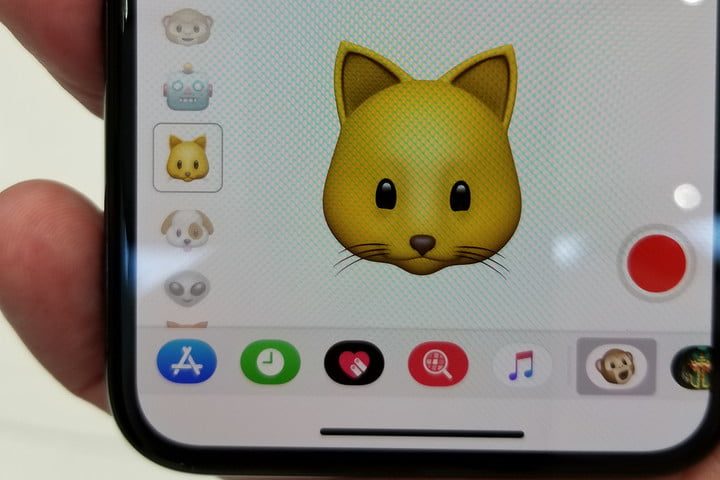
Animojis son emojis animados que puedes enviar a cualquier usuario de iOS o Android. Los emojis usan el Face ID y el TrueDepth para rastrear tus animaciones faciales, como la captura de movimiento utilizada en las películas.
Para enviar uno, ves a la aplicación Mensajes. Abre un chat y verás una barra de aplicaciones en la parte inferior.
Junto al icono de la App Store se encuentra el mono emoji: tócalo. Ahora estás en la pantalla de registro de Animoji.
Puedes deslizar hacia arriba para expandirlo a toda la pantalla. Elige tu emoji favorito y te darás cuenta de que ya está rastreando tus movimientos faciales. Toca el botón rojo de grabación para capturar un vídeo de 10 segundos (con audio) y envíaselo a tus amigos. Esto aparecerá como un archivo de vídeo para personas que no tengan un iPhone X.
*Actualizado el 11 de octubre por Daniel Matus.